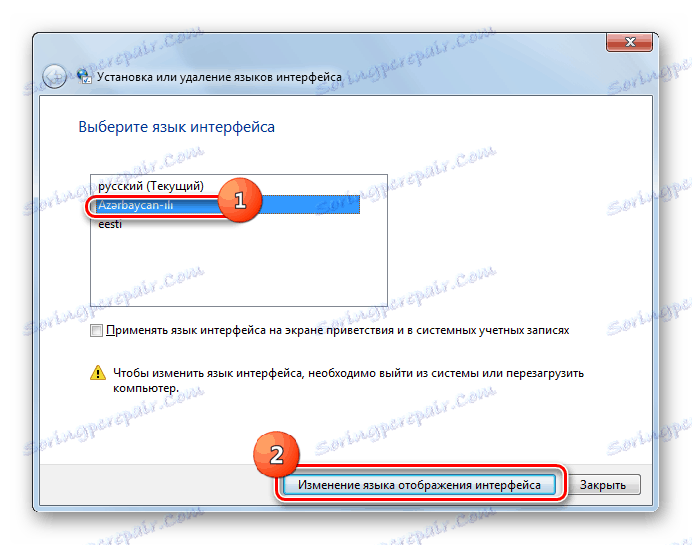Instalace balíčku jazyků v systému Windows 7
Při práci s počítačem ve zvláštních případech je nutné změnit jazyk rozhraní. To nelze provést bez instalace příslušného jazykového balíčku. Zjistěte, jak nainstalovat tuto komponentu do počítače se systémem Windows 7.
Čtěte také: Jak přidat jazykové balíčky do systému Windows 10
Obsah
Postup instalace
Postup instalace jazykového balíčku v systému Windows 7 lze rozdělit do tří fází:
- Nahrávání;
- Instalace;
- Aplikace.
Existují dva způsoby instalace: automatické a ruční. V prvním případě se jazykový balíček stáhne prostřednictvím "Aktualizačního centra" av druhém se provede instalace dříve staženého nebo přeneseného souboru do jiného počítače. Nyní zvažte každou z těchto možností podrobněji.
Metoda 1: Stažení prostřednictvím Aktualizačního centra
Chcete-li stáhnout požadovaný jazykový balíček, musíte přejít na "Windows Update" .
- Klepněte na nabídku Start . Přejděte na "Ovládací panely" .
- Poté přejděte na část "Systém a zabezpečení" .
- V zobrazeném okně klikněte na "Windows Update" .
- V otevřeném shellu "Aktualizačního centra" klikněte na nápis "Volitelné aktualizace ..." .
- Otevře okno dostupných, ale odinstalovaných volitelných aktualizací. Máme zájem o skupinu Windows Packs . Právě zde se nacházejí jazykové balíčky. Označte tento objekt nebo několik možností, které chcete nainstalovat do počítače. Klepněte na tlačítko OK .
- Poté budete přeneseni do hlavního okna "Aktualizačního centra" . Počet vybraných aktualizací se zobrazí nad tlačítkem "Instalace aktualizací" . Pro aktivaci stahování stiskněte zadané tlačítko.
- Jazykový balíček se stáhne. Informace o dynamice tohoto procesu se zobrazí ve stejném okně jako procento.
- Po stažení jazykového balíčku do počítače je nainstalován bez zásahu uživatele. Tento postup může trvat značnou dobu, ale současně máte možnost provádět jiné úkoly v počítači.
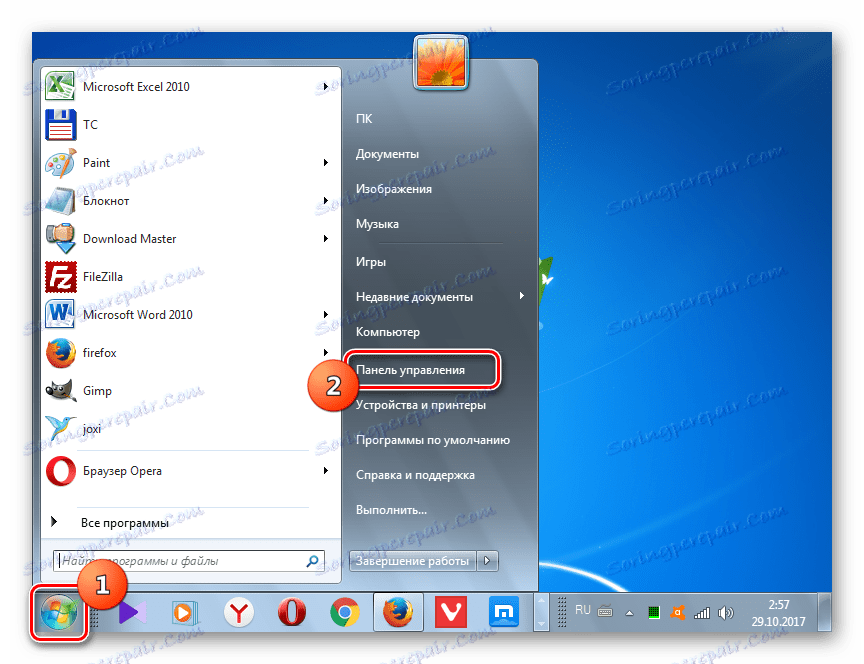

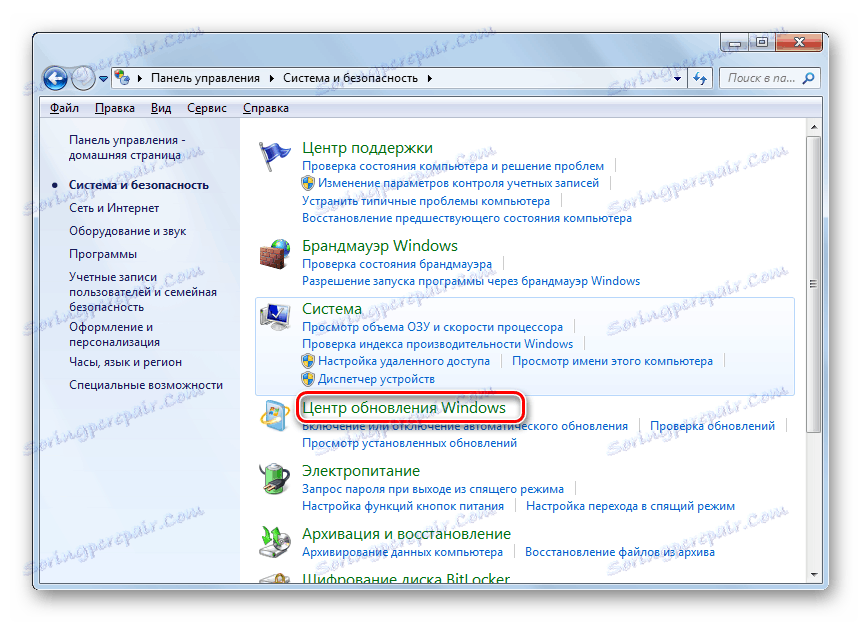
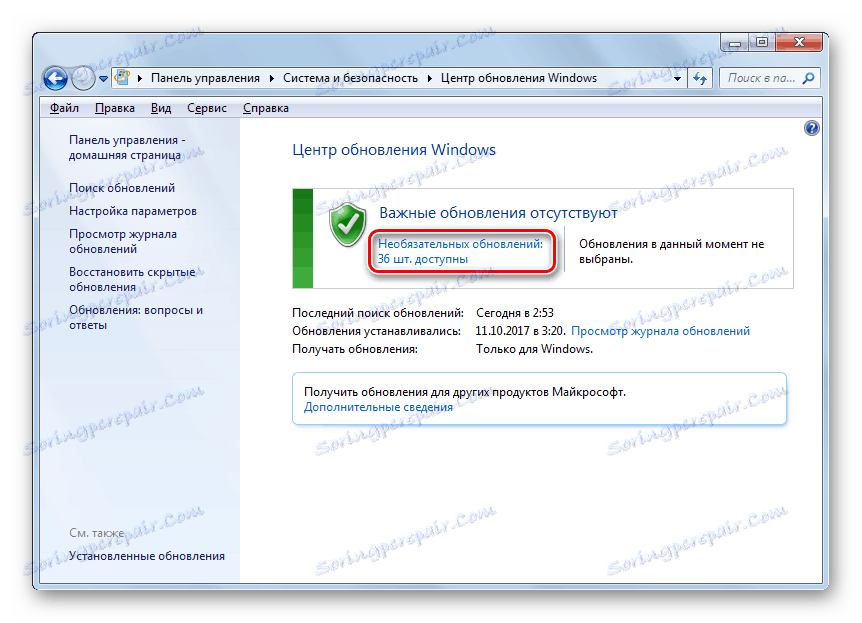
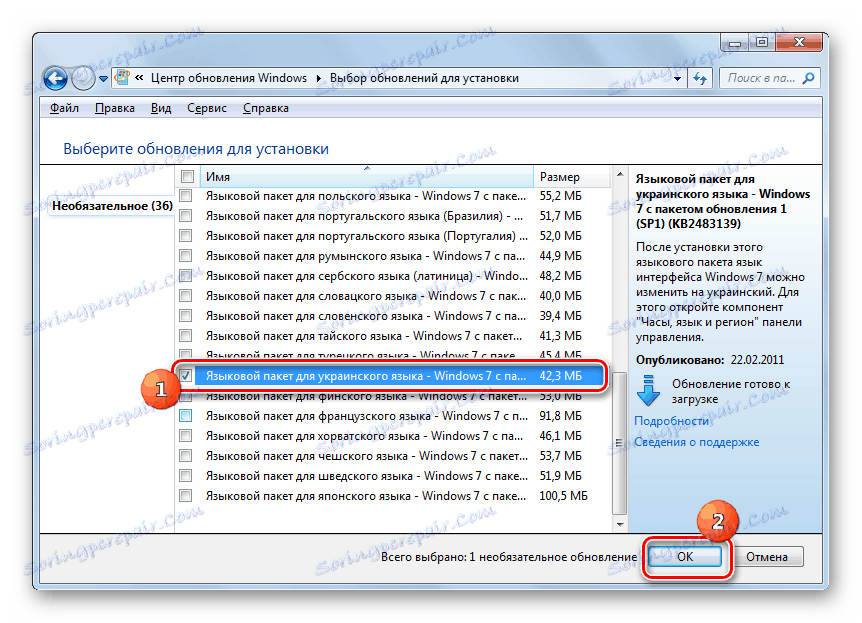
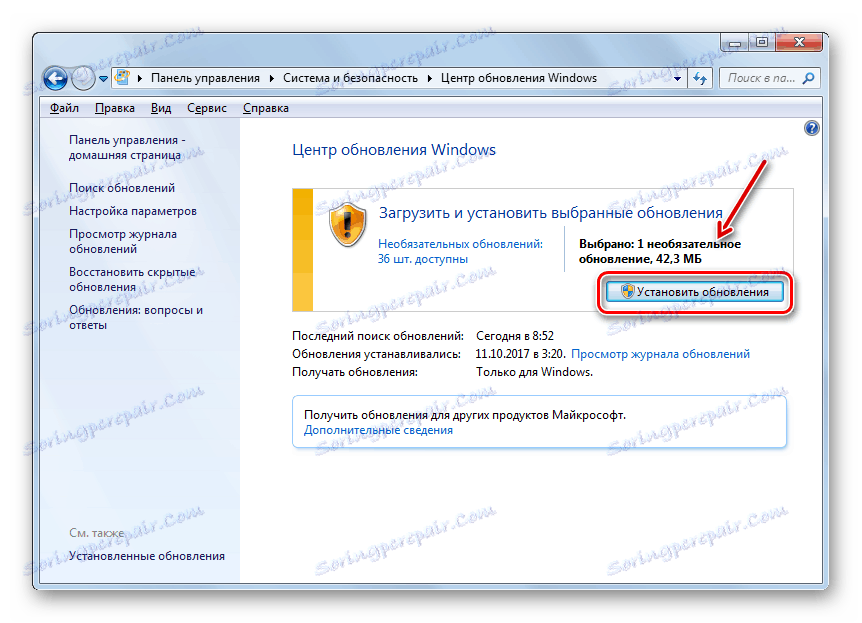
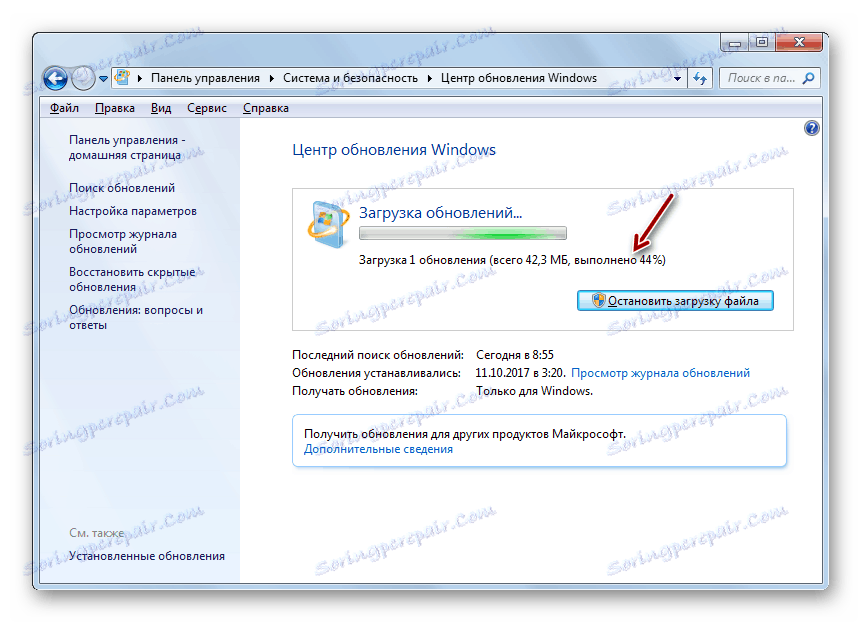

Metoda 2: Ruční instalace
Ne všichni uživatelé však mají možnost používat internet v počítači, který potřebuje nainstalovat balíček. Kromě toho nejsou k dispozici všechny dostupné jazykové možnosti prostřednictvím "Aktualizačního centra" . V tomto případě existuje možnost použít ruční instalaci souboru jazykového balíčku, který byl dříve odeslán a přenesen do cílového počítače.
- Stáhněte balíček jazyků z oficiálních webů společnosti Microsoft nebo jej přeneste do počítače jiným způsobem, například pomocí jednotky flash. Stojí za to poznamenat, že webový zdroj společnosti Microsoft představuje pouze ty možnosti, které nejsou v "Aktualizačním centru" . Při výběru je důležité zvážit i šířku vašeho systému.
- Nyní přejděte do nabídky "Ovládací panely" z nabídky "Start" .
- Přejděte do části Hodiny, jazyk a oblast .
- Pak klikněte na "Jazykové a regionální standardy" .
- Okno nastavení lokalizace je spuštěno. Přejděte na kartu Jazyky a klávesnice .
- V bloku "Jazyk rozhraní" klikněte na "Instalovat nebo odebrat jazyk" .
- V otevřeném okně vyberte možnost "Nastavit jazyk rozhraní" .
- Otevře se okno výběru metody instalace. Klikněte na položku Procházet počítač nebo síť .
- V novém okně klikněte na "Procházet ..." .
- Otevře se nástroj "Procházet soubory a složky" . S ním přejděte do adresáře, kde je umístěn stažený balíček jazyků s rozšířením MLC, vyberte jej a klepněte na tlačítko "OK" .
- Poté se v okně "Instalace nebo odstranění jazyků" zobrazí název balíčku. Zkontrolujte, zda je zaškrtnuto a zaškrtněte políčko "Další" .
- V dalším rámečku je třeba přijmout licenční podmínky. Chcete-li to provést, umístěte přepínač do pozice "Přijímám podmínky" a klikněte na tlačítko "Další" .
- Pak je nabídnuto seznámit se s obsahem souboru "Readme" pro vybraný jazykový balíček, který je zobrazen ve stejném okně. Po přečtení klikněte na tlačítko Další .
- Potom začne instalace balíčku, což může trvat značnou dobu. Délka závisí na velikosti souboru a výpočetní síle počítače. Dynamika instalace se zobrazuje pomocí grafického indikátoru.
- Po instalaci objektu se v okně nastavení jazyka rozhraní oproti tomu objeví stav "Dokončeno" . Klikněte na tlačítko "Další" .
- Potom se otevře okno, ve kterém můžete vybrat jazykový balíček, který jste právě nainstalovali jako jazyk rozhraní počítače. Chcete-li to provést, vyberte jeho název a klepněte na tlačítko Změnit jazyk zobrazení rozhraní . Po restartu počítače bude nainstalován vybraný jazyk.
![Změňte jazyk zobrazení rozhraní v okně Jazyky instalace nebo odstranění rozhraní v systému Windows 7]()
Pokud nechcete použít tento balíček a změnit nastavení jazyka systému, stačí kliknout na tlačítko "Zavřít" .
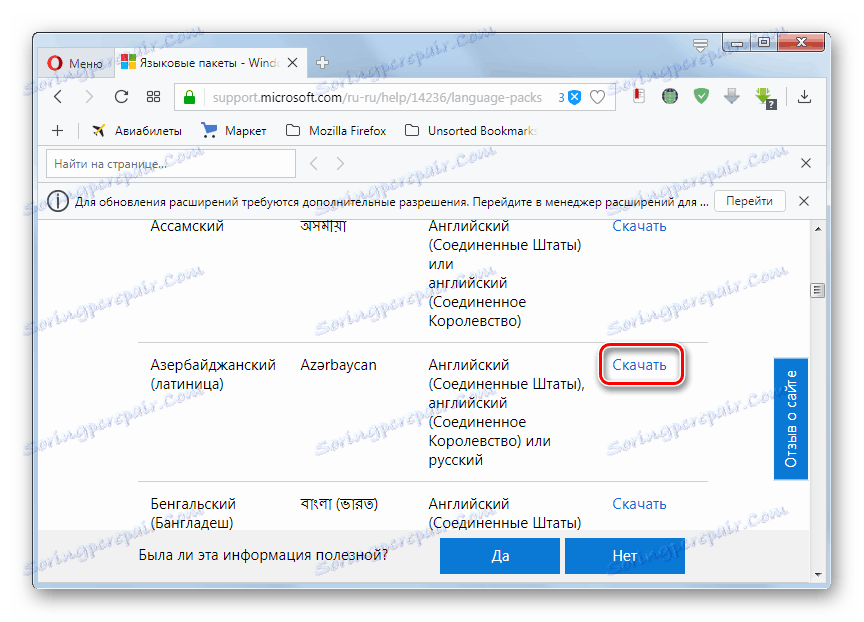
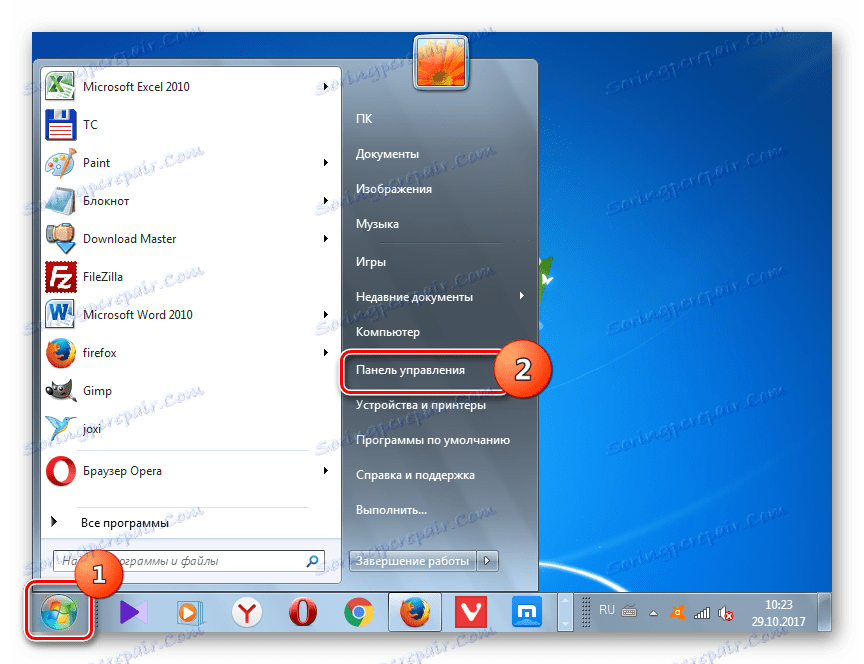
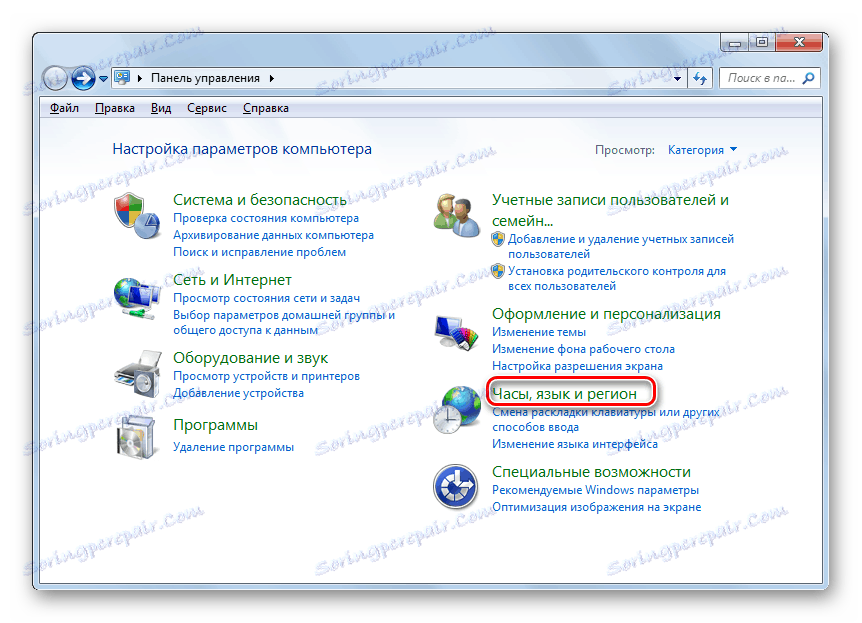
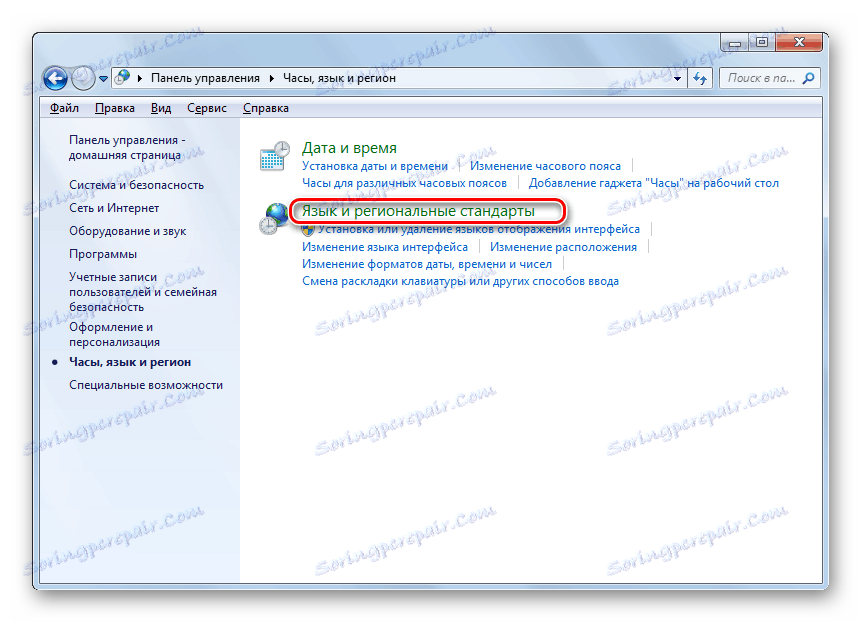
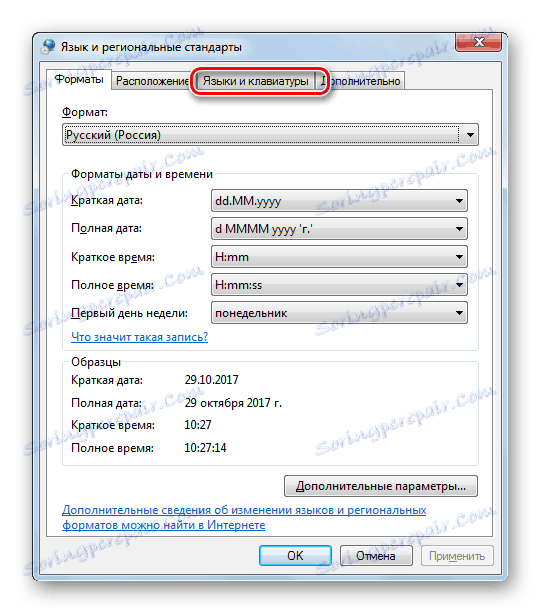

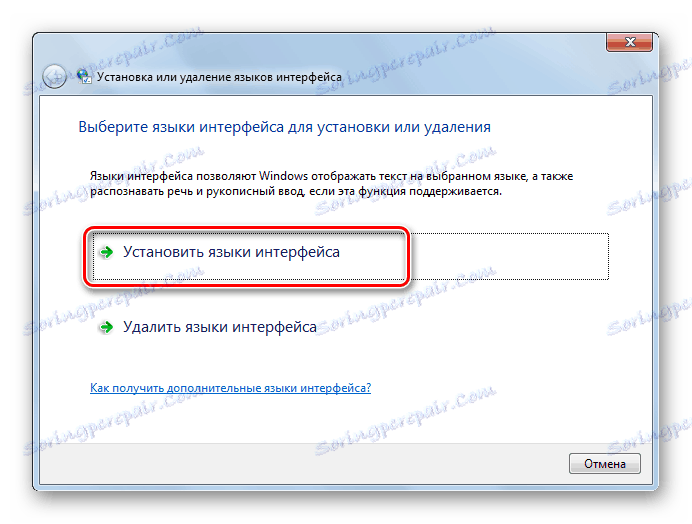
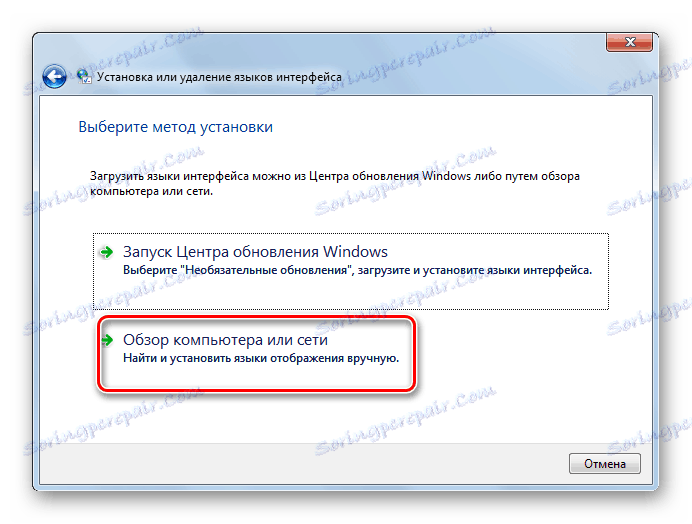
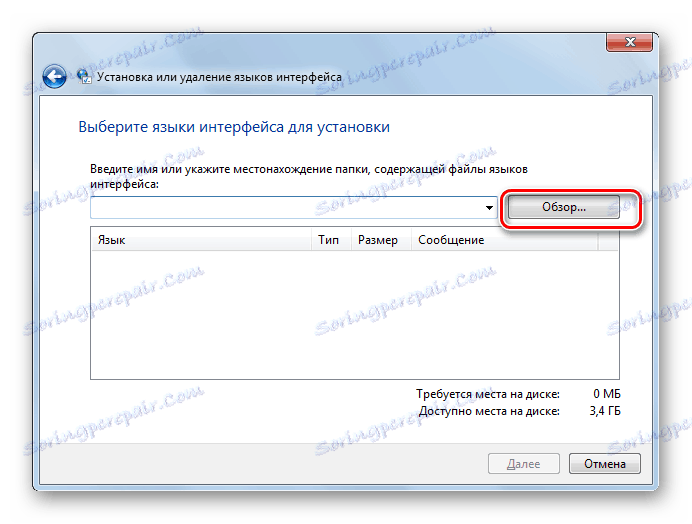

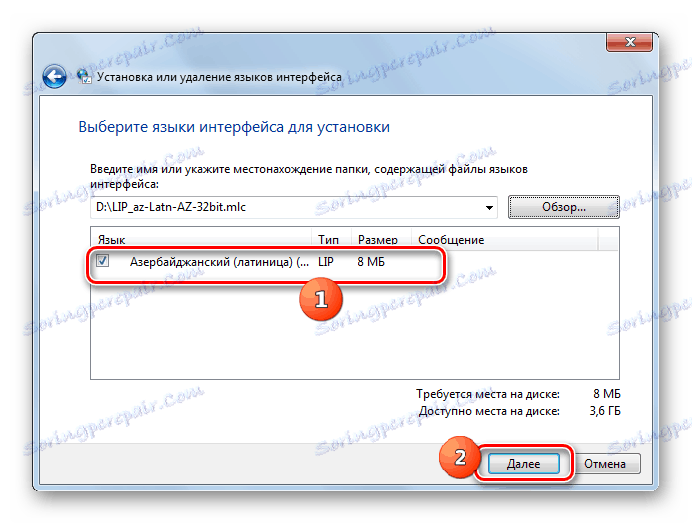

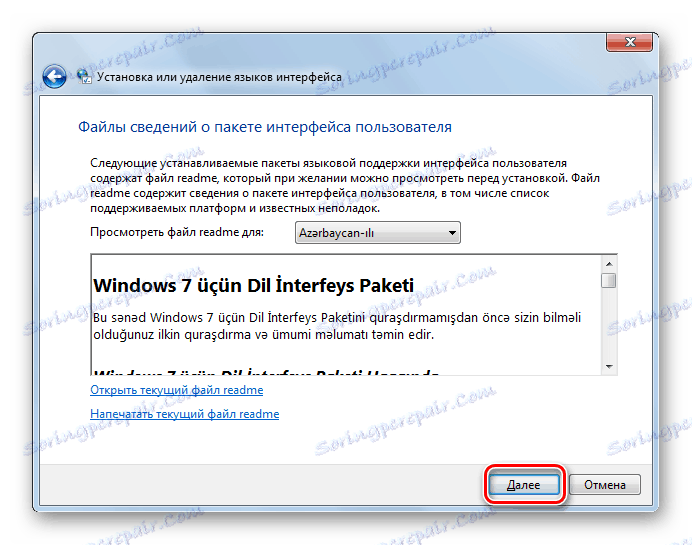

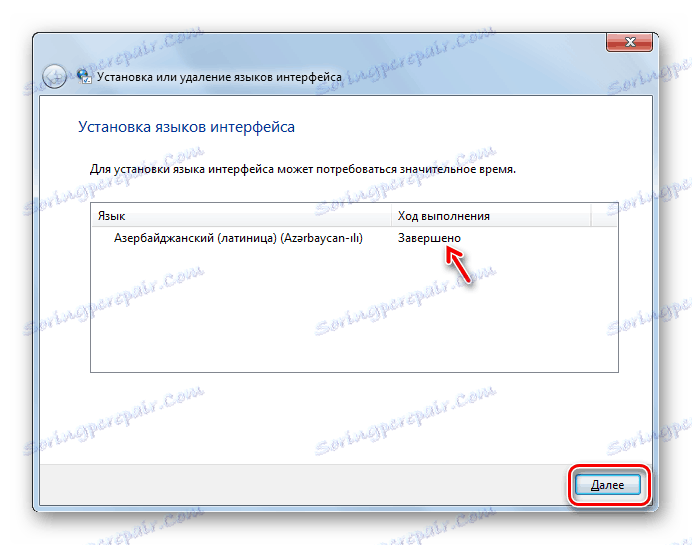
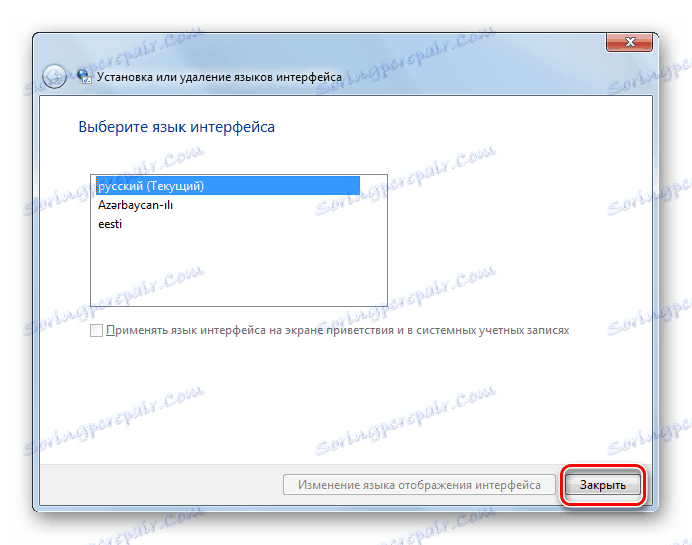
Jak je vidět, postup instalace jazykového balíčku jako celku je intuitivně jasný, bez ohledu na to, jak pracujete: prostřednictvím "Aktualizačního centra" nebo pomocí nastavení jazykových nastavení. Přestože při použití první možnosti je postup automatizován a vyžaduje minimální zásah uživatele.